Với sự ra mắt của phiên bản iOS 12 và MacOS Mojave, FaceTime nhận được bản cập nhật lớn nhất trong nhiều năm. Ngoài những hiệu ứng thú vị như Animoji, bộ lọc và nhãn dán,… nâng cấp nổi bật nhất của ứng dụng là cuộc gọi FaceTime nhóm. Hỗ trợ cả âm thanh và hình ảnh, các cuộc gọi FaceTime nhóm cho phép tối đa 32 người tham gia cùng một lúc. Bạn có thể thực hiện cuộc gọi nhóm qua ứng dụng FaceTime, qua nhóm chat trong ứng dụng Tin nhắn hoặc tham gia cuộc trò chuyện đang diễn ra.
Gọi nhóm FaceTime từ FaceTime trên iPhone/iPad
Sử dụng ứng dụng FaceTime là cách dễ dàng nhất để thực hiện cuộc gọi nhóm.
- Mở ứng dụng FaceTime trên iPhone hoặc iPad.
- Nhấn vào nút + ở góc trên bên phải.
- Nhập tên hoặc số điện thoại người bạn muốn gọi.
- Nhập thêm tối đa 30 địa chỉ liên hệ.
- Nhấn vào Video hoặc Audio để thực hiện cuộc gọi FaceTime.
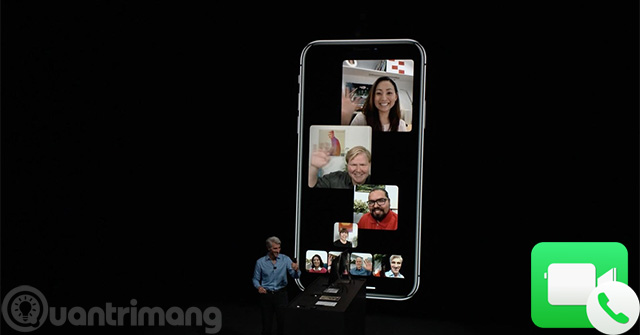
Cách gọi điện thoại nhóm FaceTime từ FaceTime trên Mac
- Mở ứng dụng FaceTime trên Mac.
- Nhập tên hoặc số điện thoại người bạn muốn gọi.
- Nhập thêm tối đa 30 địa chỉ liên hệ.
- Nhấn vào Video hoặc Audio để thực hiện cuộc gọi FaceTime.
Cách gọi nhóm FaceTime từ ứng dụng Tin nhắn trên iPhone/iPad
FaceTime cũng được tích hợp trong ứng dụng Tin nhắn. Bạn có thể sử dụng tích hợp này để thực hiện cuộc gọi FaceTime nhóm cho các thành viên trong nhóm chat iMessage.
- Mở Message trên iPhone hoặc iPad.
- Nhấn vào một nhóm chat hoặc bắt đầu cuộc trò chuyện nhóm mới.
- Nhấn vào avatar của những người tham gia cuộc trò chuyện
- Nhấn vào FaceTime.
Cách tham gia cuộc gọi nhóm FaceTime nhóm trong Tin nhắn trên iPhone/iPad
Bạn có thể tham gia cuộc gọi FaceTime nhóm đang diễn ra từ một nhóm iMessage.
- Mở ứng dụng Message trên iPhone hoặc iPad.
- Chạm vào nhóm chat đang có cuộc gọi FaceTime.
- Nhấn vào nút Join màu xanh lá cây trong tin nhắn FaceTime
Xem thêm:
 Công nghệ
Công nghệ  AI
AI  Windows
Windows  iPhone
iPhone  Android
Android  Học IT
Học IT  Download
Download  Tiện ích
Tiện ích  Khoa học
Khoa học  Game
Game  Làng CN
Làng CN  Ứng dụng
Ứng dụng 



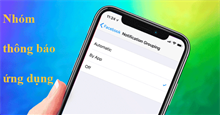

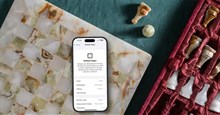













 Linux
Linux  Đồng hồ thông minh
Đồng hồ thông minh  macOS
macOS  Chụp ảnh - Quay phim
Chụp ảnh - Quay phim  Thủ thuật SEO
Thủ thuật SEO  Phần cứng
Phần cứng  Kiến thức cơ bản
Kiến thức cơ bản  Lập trình
Lập trình  Dịch vụ công trực tuyến
Dịch vụ công trực tuyến  Dịch vụ nhà mạng
Dịch vụ nhà mạng  Quiz công nghệ
Quiz công nghệ  Microsoft Word 2016
Microsoft Word 2016  Microsoft Word 2013
Microsoft Word 2013  Microsoft Word 2007
Microsoft Word 2007  Microsoft Excel 2019
Microsoft Excel 2019  Microsoft Excel 2016
Microsoft Excel 2016  Microsoft PowerPoint 2019
Microsoft PowerPoint 2019  Google Sheets
Google Sheets  Học Photoshop
Học Photoshop  Lập trình Scratch
Lập trình Scratch  Bootstrap
Bootstrap  Năng suất
Năng suất  Game - Trò chơi
Game - Trò chơi  Hệ thống
Hệ thống  Thiết kế & Đồ họa
Thiết kế & Đồ họa  Internet
Internet  Bảo mật, Antivirus
Bảo mật, Antivirus  Doanh nghiệp
Doanh nghiệp  Ảnh & Video
Ảnh & Video  Giải trí & Âm nhạc
Giải trí & Âm nhạc  Mạng xã hội
Mạng xã hội  Lập trình
Lập trình  Giáo dục - Học tập
Giáo dục - Học tập  Lối sống
Lối sống  Tài chính & Mua sắm
Tài chính & Mua sắm  AI Trí tuệ nhân tạo
AI Trí tuệ nhân tạo  ChatGPT
ChatGPT  Gemini
Gemini  Điện máy
Điện máy  Tivi
Tivi  Tủ lạnh
Tủ lạnh  Điều hòa
Điều hòa  Máy giặt
Máy giặt  Cuộc sống
Cuộc sống  TOP
TOP  Kỹ năng
Kỹ năng  Món ngon mỗi ngày
Món ngon mỗi ngày  Nuôi dạy con
Nuôi dạy con  Mẹo vặt
Mẹo vặt  Phim ảnh, Truyện
Phim ảnh, Truyện  Làm đẹp
Làm đẹp  DIY - Handmade
DIY - Handmade  Du lịch
Du lịch  Quà tặng
Quà tặng  Giải trí
Giải trí  Là gì?
Là gì?  Nhà đẹp
Nhà đẹp  Giáng sinh - Noel
Giáng sinh - Noel  Hướng dẫn
Hướng dẫn  Ô tô, Xe máy
Ô tô, Xe máy  Tấn công mạng
Tấn công mạng  Chuyện công nghệ
Chuyện công nghệ  Công nghệ mới
Công nghệ mới  Trí tuệ Thiên tài
Trí tuệ Thiên tài